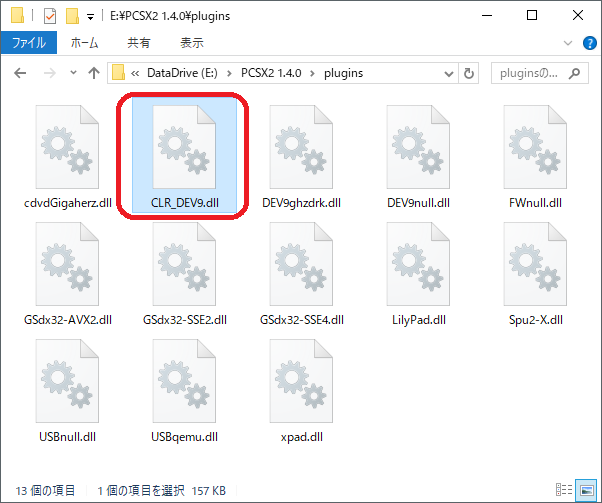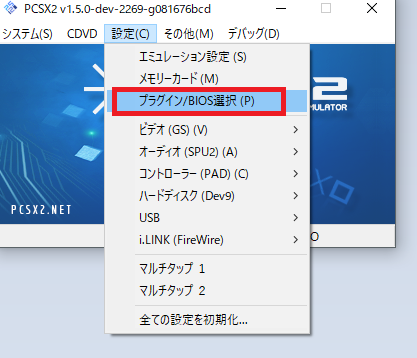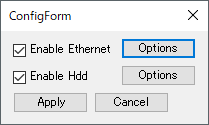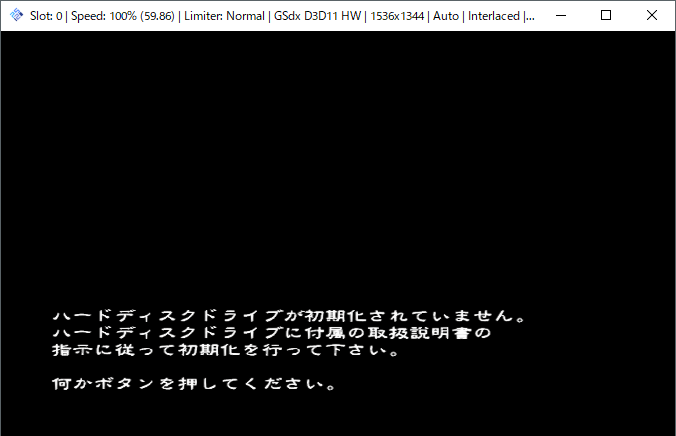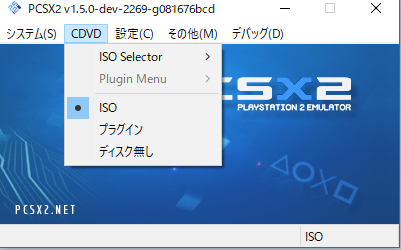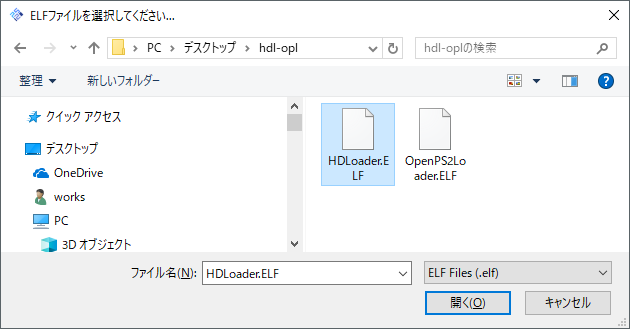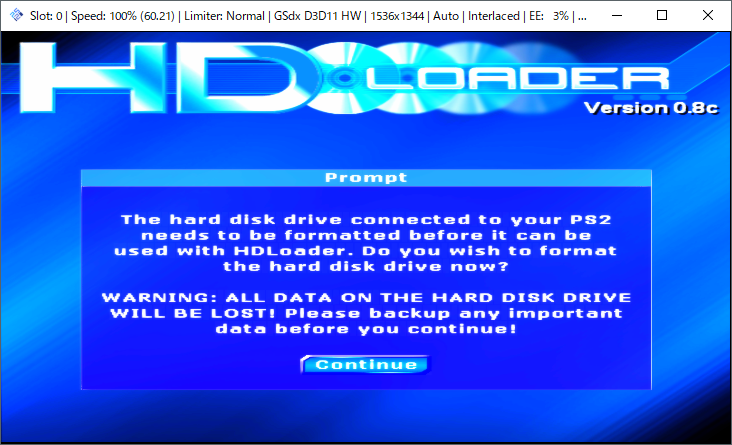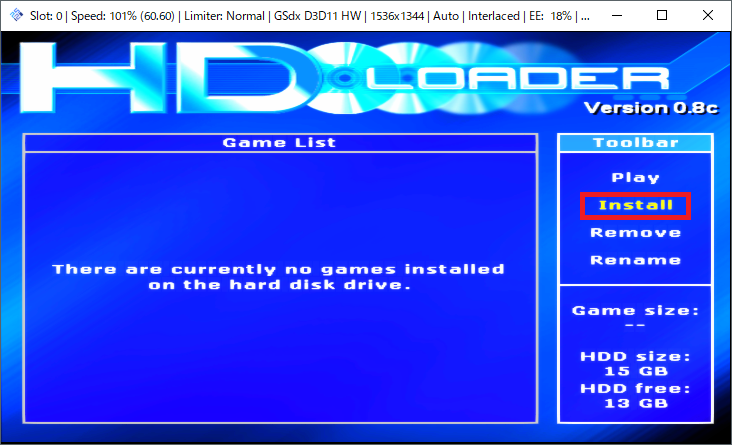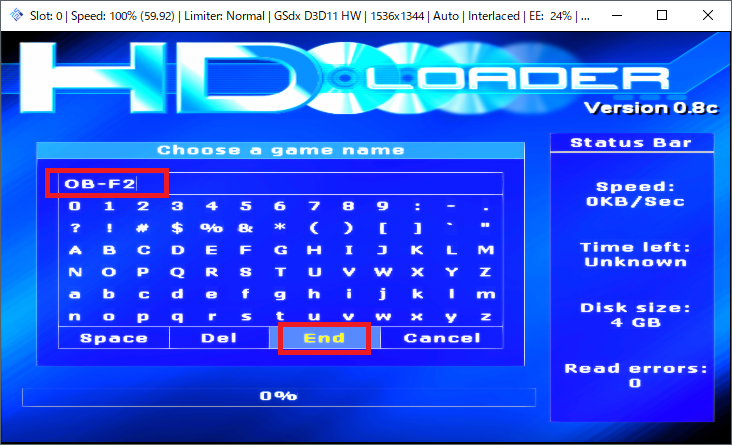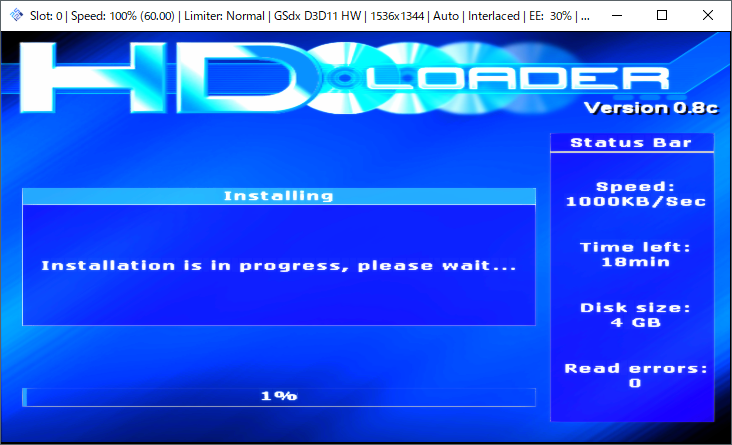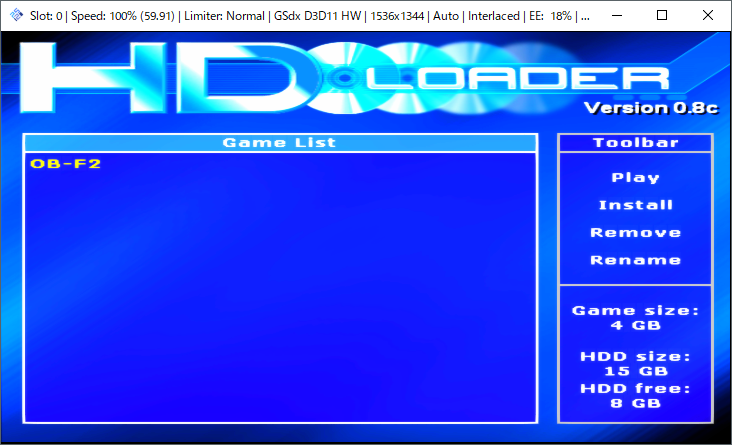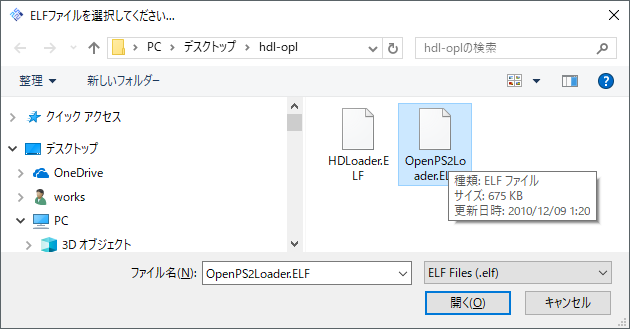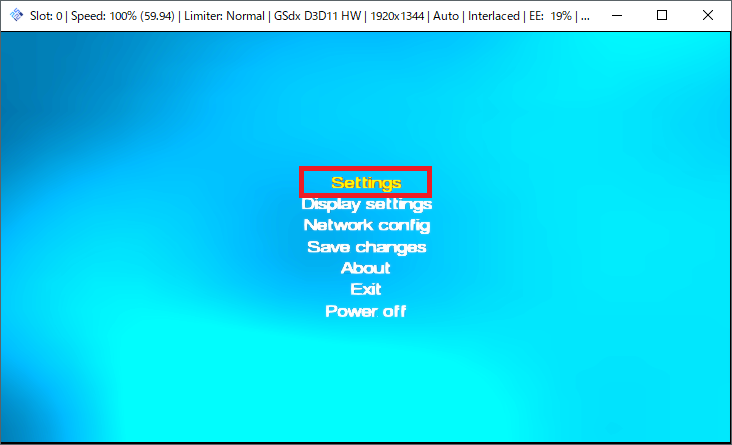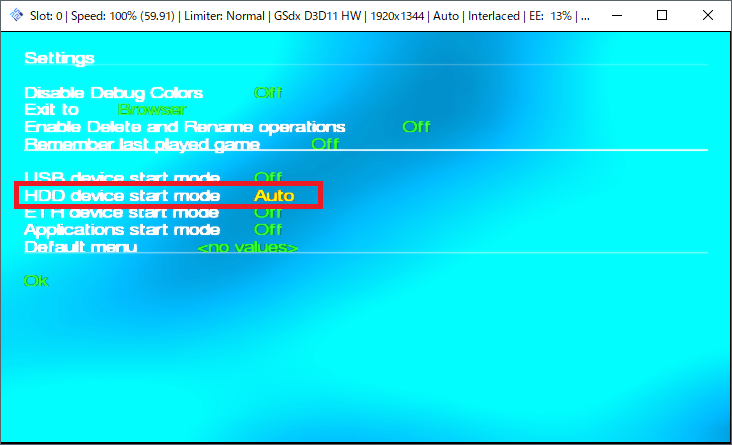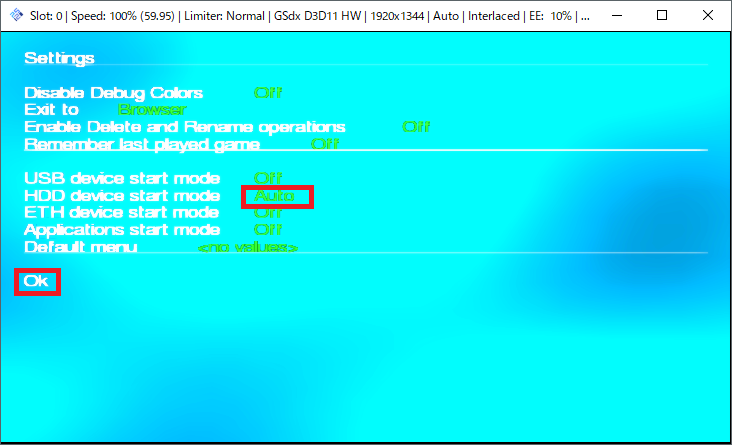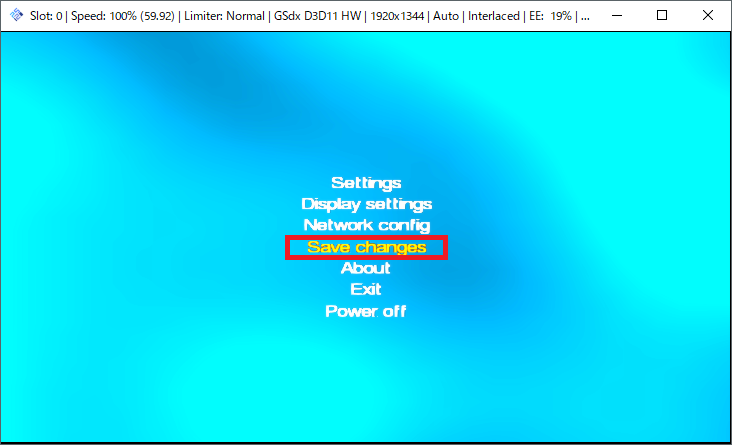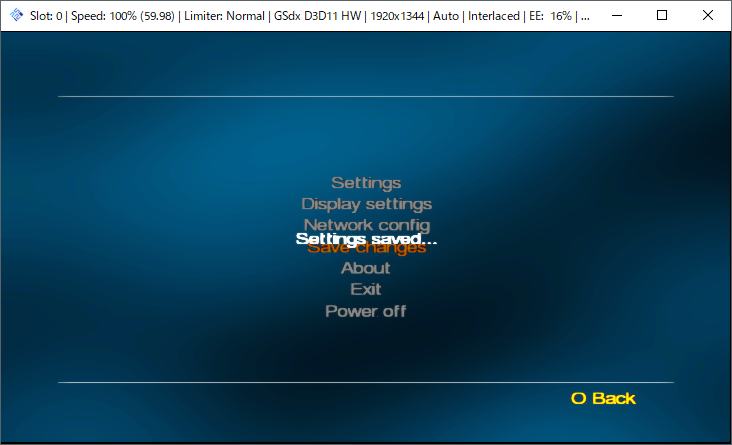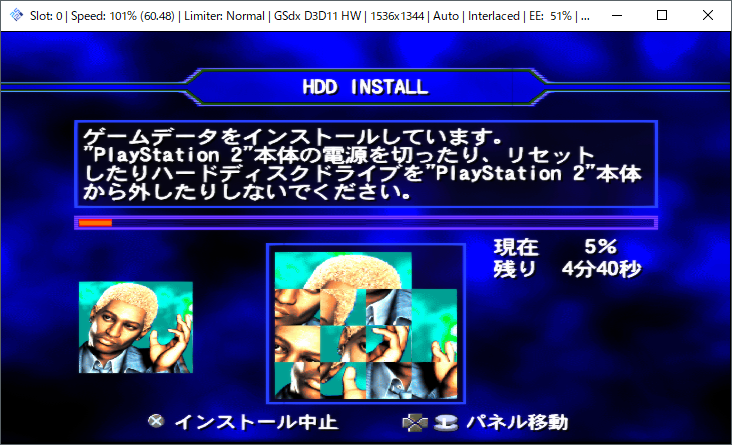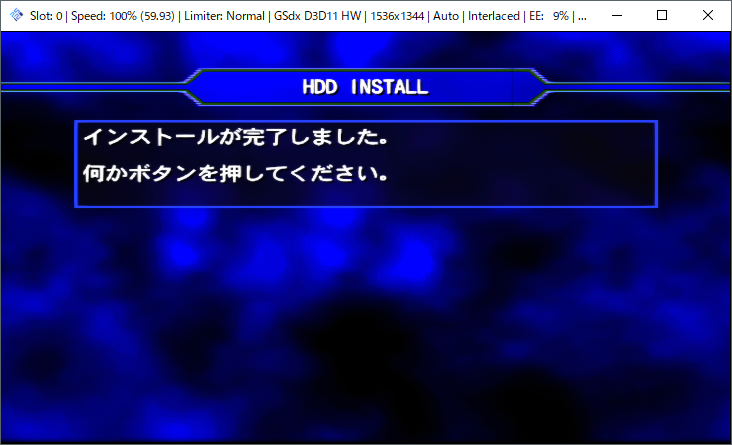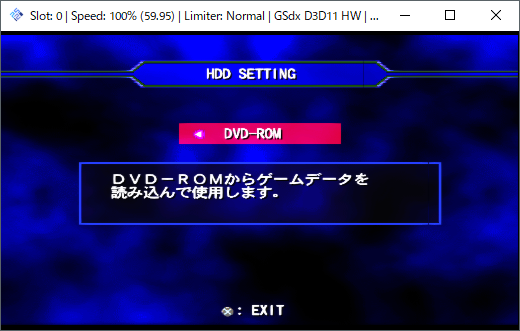| 1,�K�v�v���O�C����ELF�t�@�C���̃_�E�����[�h |
|
PCSX2��HDD���[�h���G�~�����[�g����v���O�C����HD�Ƀ��[�h���邽�߂�ELF�t�@�C�����_�E�����[�h���܂��B
���L��2�̃t�@�C�����_�E�����[�h���Ă��������B
The Winsock DEV9 plugin
HDloader and OPL .elf files
���̃\�t�g��7z�`���ň��k����Ă��܂��B
�𓀂���\�t�g���킩��Ȃ��ꍇ�́A���L�����E�߂ŊȒP�ł��B
��������_�E�����[�h

|
| 2,�W�J����CLR_DEV9.dll�̃v���C�O�C���t�@�C����PCSX2�̃v���O�C���t�H���_�ɒu���܂��B |
|
PCSX2���I���������������B
PCSX2���C���X�g�[�������t�H���_��plugins�t�H���_��CLR_DEV9.DLL�t�@�C�����R�s�[���܂��B
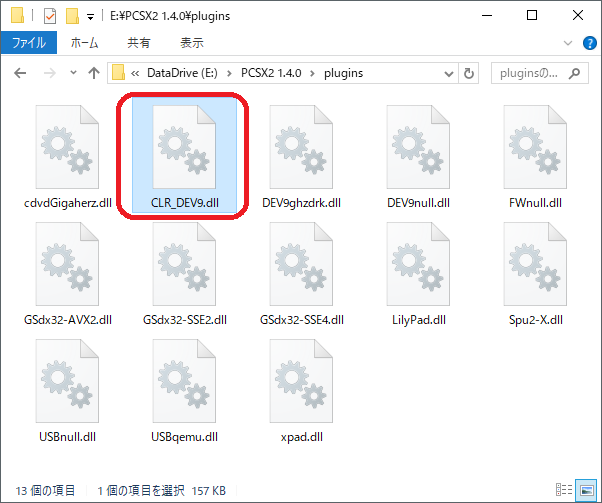
��
|
| 3,�v���C�O�C���̐ݒ�����܂��B |
|
PCSX2���N�����A�ݒ����v���O�C��/BIOS�I���̃��j���[��\�����܂�
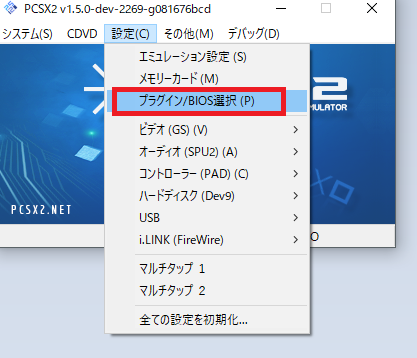
DEV9�̕�����CLR_DEV9�ɕύX����OK�{�^���������܂�

PCSX2���ݒ����n�[�h�f�B�X�N(DEV9)���v���O�C���ݒ����J���܂��B

���̎q�E�B���h�E���\������܂��B
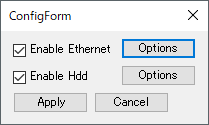
Enable Ethernet �� Enable Hdd �̃`�F�b�N�{�b�N�X��ON���Ă��������B
�܂��́AEthernet��Option�ݒ�����L�̂悤�ɂ��܂��B
OPTION�\�� |
���� |
���� |
|
Connection method |
Socket(Winsock)�@��I��ł������� |
| Adapter |
�p�\�R���Ŏg�p���Ă���ETHERNET �A�_�v�^�[��I�����Ă��������B |
| DNS1 IP |
173.198.207.99�@�Ɠ��͂��Ă��������B |
| DNS2 IP |
0.0.0.0�@�Ɠ��͂��Ă��������B |
Apply�{�^���Őݒ芮���ł�
����HDD Enable��Option�ݒ�����܂��B
OPTION�\�� |
���� |
���� |
|
ImagePath |
BIOHAZARD OUTBREAK ��HDD�C���X�g�[����̃t�H���_�ƃC���X�g�[���C���[�W�̃t�@�C������C�ӂɐݒ�ł��܂��B |
| HDD Size |
15�Ɠ��͂��Ă��������B
FILE1��FILE2�̃C���X�g�[���T�C�Y�����傫���l(15Gbyte)���w�肵�܂��B
|
Apply�{�^���������ƁA�w�肳�ꂽImagePath�̃t�@�C�����쐬����܂��B
�b�����Ԃ�������܂��B


�����炸�������҂��܂��傤�B
�I�����Ă��܂��A�E�g�u���C�N�̃C���g�[���͂���Ă��܂���B
PCSX2�ŋN�����Ă����̂悤�ȕ\���������DVD���[�h�ŋN������܂��B
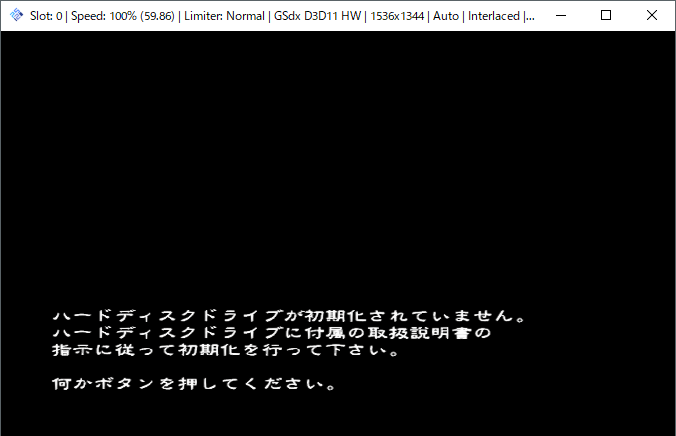
|
| 4,INSTALL ����ISO�t�@�C����I�����܂��B |
|
FILE1���C���X�g�[���������ꍇ�́AFILE1��ISO�t�@�C����
FILE2���C���X�g�[���������ꍇ�́AFILE2��ISO�t�@�C����
PCSX2��CDVD��ISO Selector�Ŏw�肵�Ă��������B
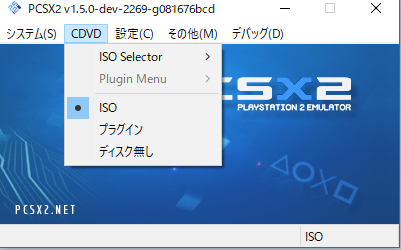
|
| 5,HDLoader.ELF�����s���܂��B |
|
PCSX2��System �� Run ELF�����s���܂��B

�_�E�����[�h����HDLoader.ELF���w�肵�܂��B
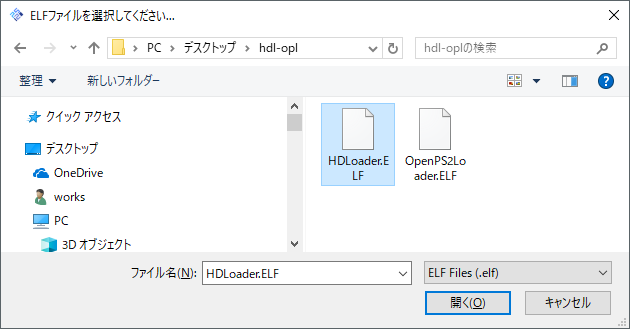
���s����Ɖ��L�̕\���ɂȂ�܂��B
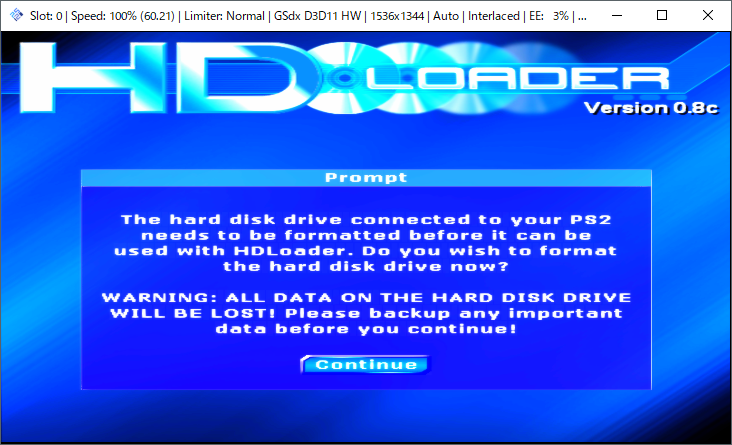
�����ŃR���g���[�����~�{�^��(�Z�{�^���ł͂Ȃ�)�������܂��B
����ɏ\���L�[��INSTALL��I���~�{�^���������܂��B
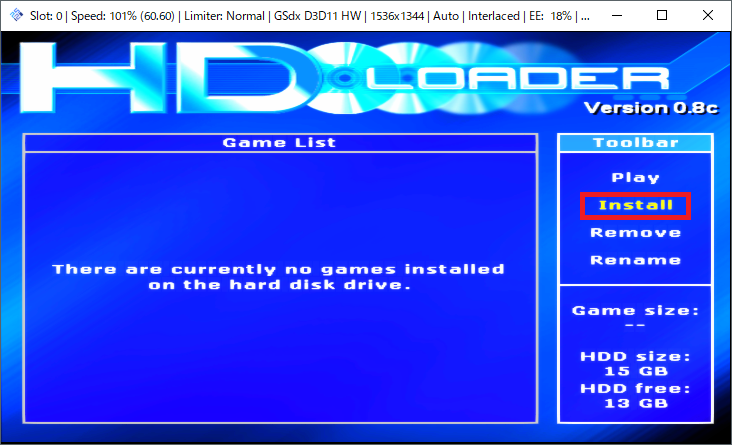
CONTINUE��I���~�{�^���������܂��B

�C���X�g�[������Q�[���̖��O����͂��܂��B
�Ⴆ��FILE1�̏ꍇ�́uOB-F1�v
FILE2�̏ꍇ�́uOB-F2�v�ȂǔC�ӂ̓��͂��ł��܂��B
�\���L�[�ŕ�����I�с~�{�^���œ��͌���ł��B
�Z�{�^���́ADELETE�L�[�Ƃ��ē����܂��B
�\���L�[��End��I����~�{�^���Ō���ł��B
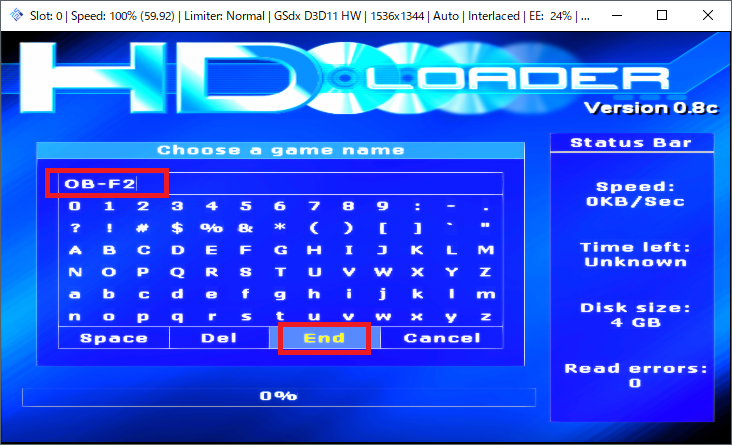
�C���X�g�[���̃v���O���X�o�[���\������܂��B
���Ԃ�������܂����C���ɑ҂��܂��傤
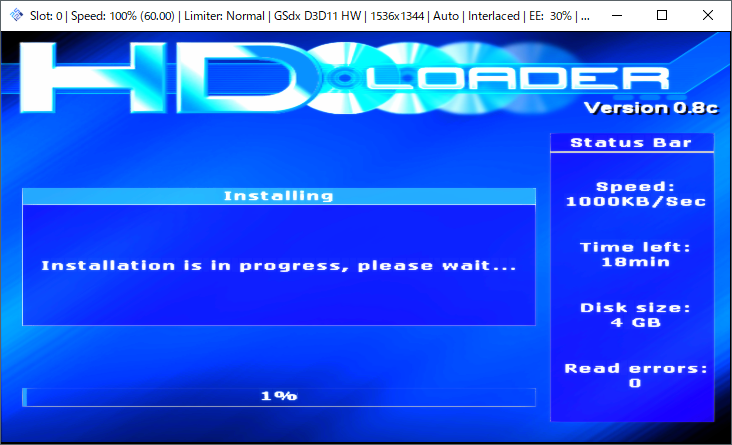
�C���X�g�[������������Ɖ��L�̉�ʂɂȂ�܂��B
�������~�{�^����OK�ł��B

���̏�ԂŊ����ł��B
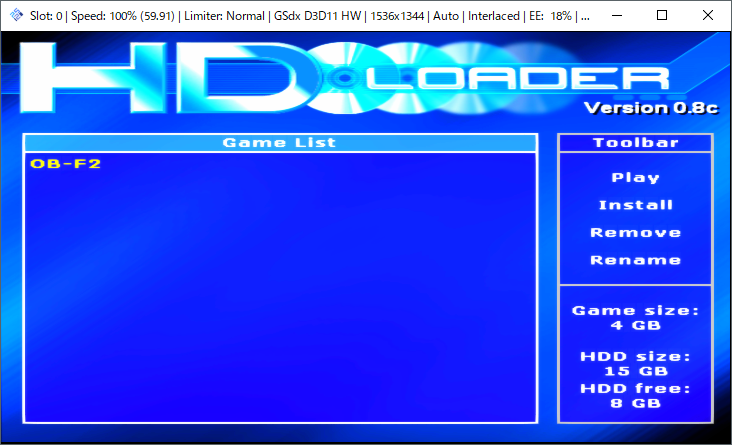
|
| 6,OpenPS2Loader.ELF�����s���܂��B |
|
PCSX2��System �� Run ELF�����s���܂��B

�_�E�����[�h����OpenPS2Loader.ELF���w�肵�܂��B
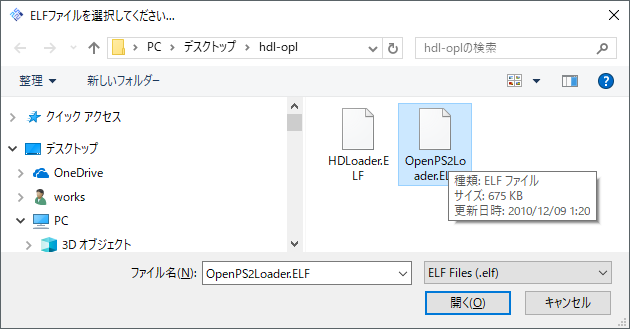
���s����Ɖ��L�̉�ʂɂȂ�܂��B
SETTING��I����~�{�^���ł��B
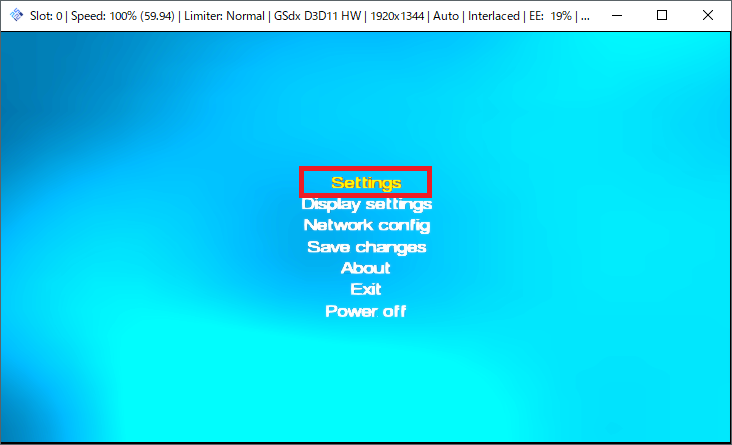
Settings��HDD device start mode �� Auto �ɕύX���܂��B
�\���L�[������HDD device start mode�Ɉړ����A�~�{�^���������܂��B
����Ɂ����L�[�Ł@OFF �� Manual �� Auto �ɕύX���܂��B
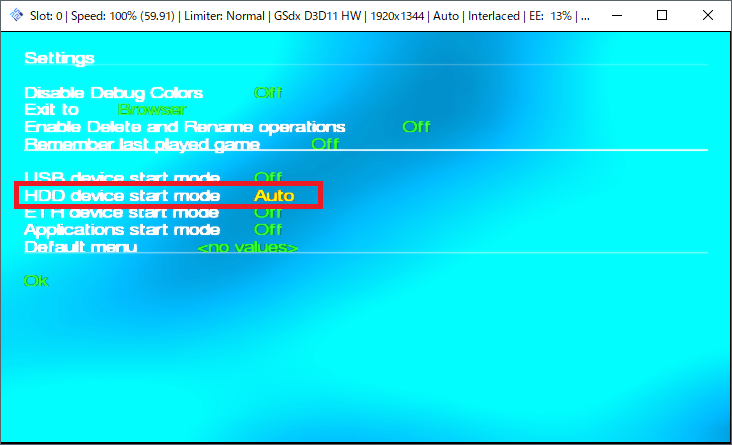
Auto�ɂ�����~�{�^���������A�\���L�[�́���OK�̏ꏊ�Ɉړ����A�~�{�^����Swttings���j���[���甲���܂��B
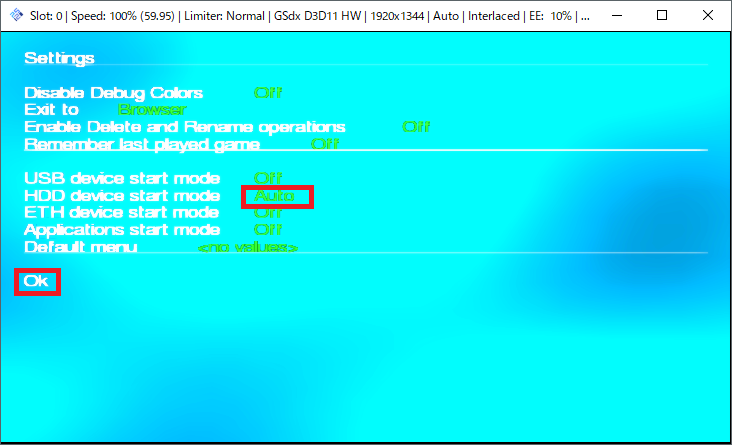
Setting���j���[���甲���Ă��A�Z�[�u������Ă��܂���B
Save changes�ŃZ�[�u���܂��B
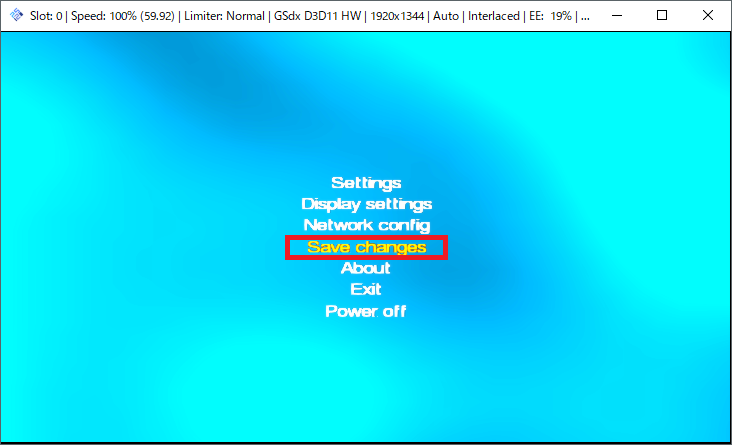
�Z�{�^���Ń��j���[�ɖ߂�܂��B
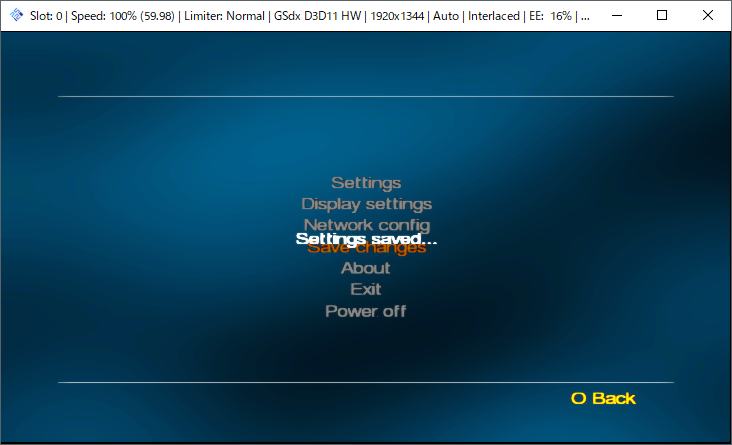
�����PCSX2���I�������邩�ABoot ISO�ŃQ�[�����J�n���Ă��������B
|
| 7,OUTBREAK��HDD INSTALL�����s���܂��B |
|
�Q�[���̃��j���[��HDD INSTALL�̍��ڂ������Ă��܂��B
HDD INSTALL�����s���܂��B


HDD�C���X�g�[�����ɉ������̃p�Y���Q�[�����ł��܂��B
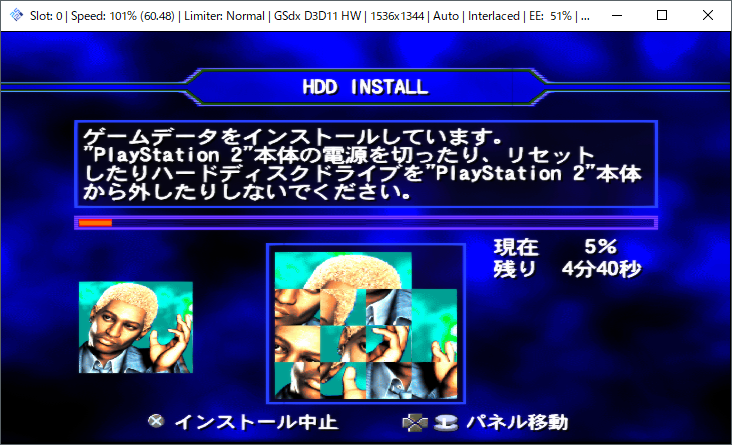
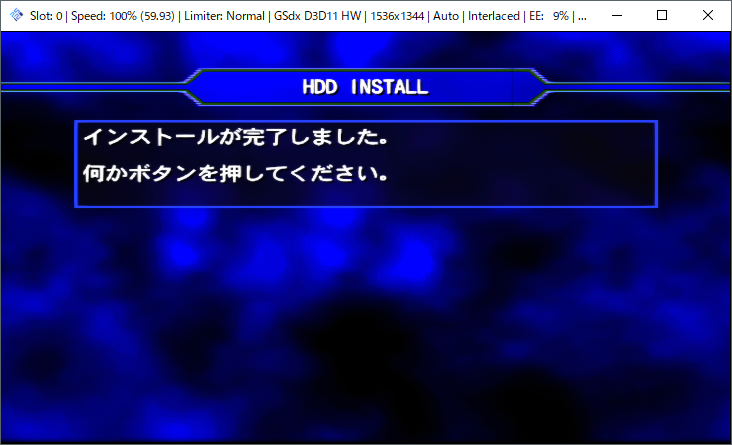
|
| 8,HDD���[�h��DVD���[�h�̐�ւ��ɂ��� |
|
HDD�̃C���X�g�[��������ƁA�ȍ~��HDD���[�h�ƂȂ�܂��B
HDD���[�h�̃v���C���[������������DVD�v���C���[�͕����ɓ��邱�Ƃ��ł��܂���B
DVD�v���C���[�ƃv���C������ꍇ�́ADVD���[�h�ɐ�ւ���K�v������܂��B
OPTION���j���[ |
|
HDD���[�h |
DVD���[�h |
 |
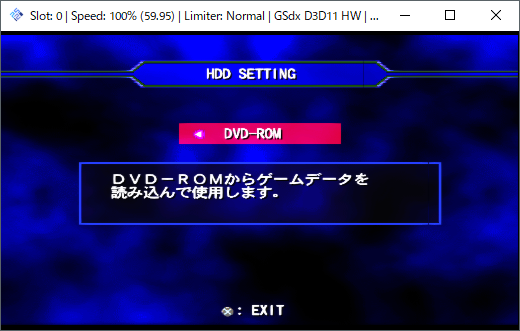 |
|